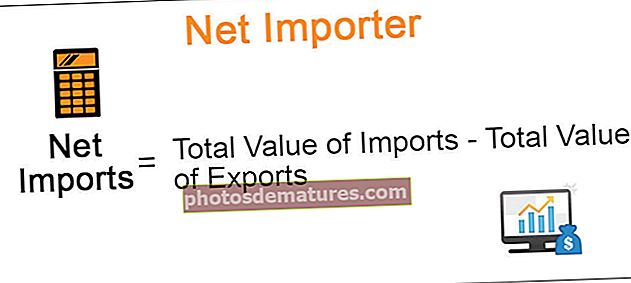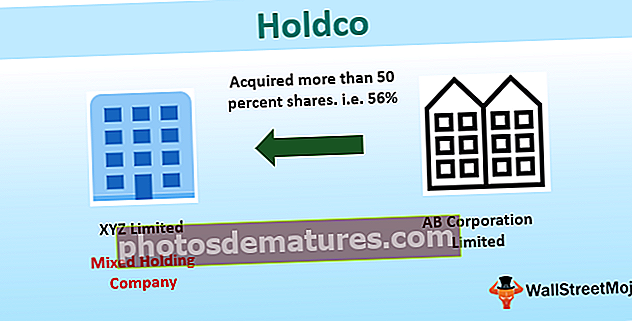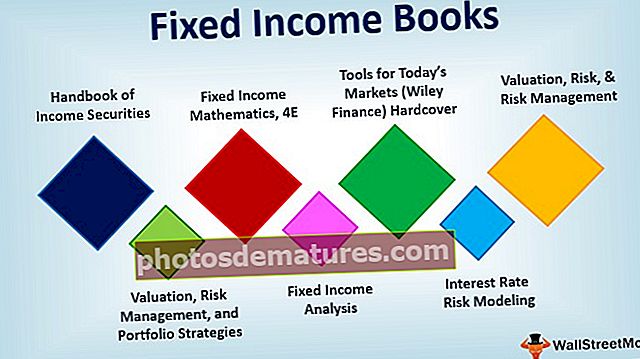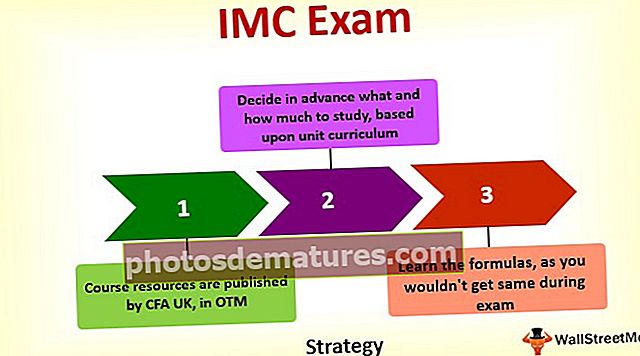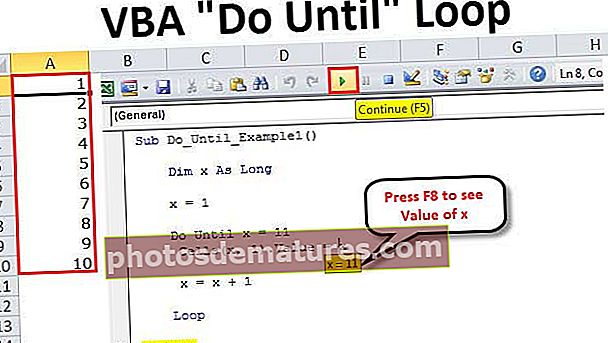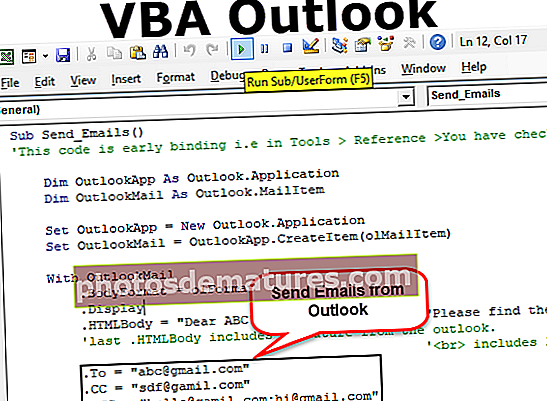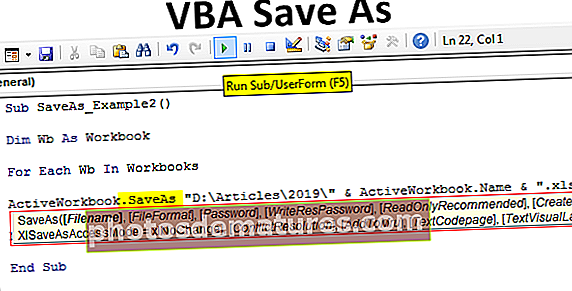Како направити тортне графиконе у програму Екцел | Водич корак по корак + примери
Како направити тортни графикон у програму Екцел?
У Екцелу постоје различите врсте тортних графикона које се могу користити према захтеву. Испод смо узели примере да научимо како да правимо екцел табеле.
- 2Д тортни графикон
- 3Д тортни графикон
- Пие оф Пие
- Бар пита
- Крофна пита
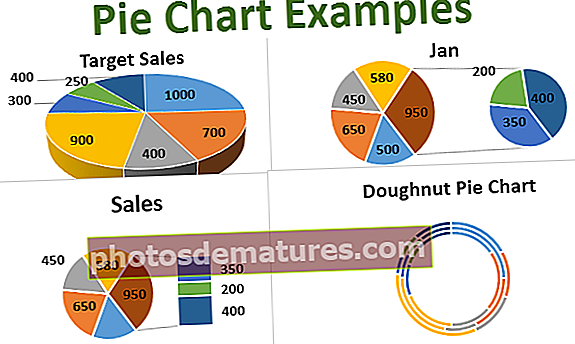
Пример # 1 - Направите 2Д тортни графикон
У овом примеру научимо како да направимо 2Д тортни графикон у Екцелу
Можете да преузмете овај образац тортног дијаграма у Екцел предлошку овде - Екцел узорак кружног дијаграмаУзмимо податке прехрамбене индустрије да бисмо видели који се укусни напитак више продаје и има већу потражњу.
- Унесите податке у Екцел лист

- Изаберите опсег података, тј., А1: Б8, затим кликните картицу Уметање на траци и кликните икону тортног дијаграма у одељку Графикони и одаберите први графикон под 2-Д Пие Оптион.

Кружни графикон изгледа као што је дато у наставку:

Овако изгледа 2Д тортни графикон. На овом графикону можете видети графикон у облику круга који представља податке и сваки део колача представља укус.
Гледајући овај графикон, лако можете упоредити податке, а укус Манго има највећу продају, што значи велику потражњу, а затим укус јагоде.
На кришке можете додати ознаке података да бисте добили вредности сваког кришка. (Као што је приказано на слици)
- Кликните десним тастером миша на графикон и одаберите Адд Дата Лабелс> Адд Дата Лабелс Оптион.

Ознаке података додају се на графикон.

- Избором Адд Цалл Оутс (Ознаке за додавање позива) приказују се ознаке података са именом и% као укупан износ као позив изван графикона.

Можете да повучете исечак из круга да бисте визуализовали податке тако што ћете истакнути већи или мањи одсечак. Само двапут кликните одређену кришку и повуците је помоћу миша.
На доњој слици сам извадио кришке са највећом продајом и најмањом продајом.
Овим резовима се може придружити круг избором и превлачењем натраг на своје место.

Боја кришки се може прилагодити помоћу опције Формат Дата Поинт
- Двапут кликните на клик и кликните десним тастером миша и одаберите опцију „Формат Дата Поинт“ у опцијама.

- Изаберите боју у одељку „Попуњавање“.

Угао резова се може променити тако да се прикаже у углу где год желите.
- Кликните и одаберите графикон и кликните десним тастером, а затим изаберите опцију Формат Дата Сериес из опције.

- Подесите Угао прве траке пресека да бисте променили смер пресека у одељку Опције серије
- Подесите траку за експлозију пита да бисте повећали или смањили размак између резова.


Изглед графикона може се променити помоћу опције стилова графикона која је доступна у десном горњем углу графикона.

Категорије колача могу се уклонити / применити помоћу филтера за графиконе.

Пример # 2 - Направите 3Д тортни графикон
Да бисте 3Д Пие графикон направили у Екцелу, следите исте кораке као што је дато у претходном примеру.
- Унесите податке у Екцел лист и кликните на икону тортног графикона у одељку Графикони и одаберите графикон под 3-Д Пие Оптион.

Тада графикон изгледа као што је дато у наставку:

У овом примеру имамо два скупа података. Дијаграм може приказати податке само у једној колони. Ова врста графикона тренутно приказује податке о стварној продаји. Да бисте видели графикон за циљану продају, потребно је да промените колоне у филтеру графикона (као што је приказано доле).

Сада можете видети податке о циљаној продаји.

Све остале опције и карактеристике 3Д тортног графикона остају исте као 2Д тортни графикон. Карактеристике објашњене у горњем 2Д графикону могу се применити и на овај графикон.
Пример # 3 - Направите тортни дијаграм крофни
Дијаграф крофни крофни једна је од врста у тортном дијаграму који ће бити у облику крофне, која је само спољни круг и шупљина изнутра. Предност употребе графикона крофни је у томе што на графикону можете приказати више скупова података, за разлику од осталих тортних дијаграма.
Да бисте направили тортни графикон крофни у Екцелу, следите исте кораке као што је дато у претходним примерима.
- Изаберите податке у екцел листу и кликните на икону тортног дијаграма у одељку Графикони и изаберите табелу крофни.

Табела крофни би изгледала као што је дато у наставку:

У горњем примеру сам узео три скупа података за три различита месеца који приказују продају. Графикон има три круга који представљају три скупа података. Најдужи круг представља вредност прве колоне, а најудаљенији представља податке последње колоне.
Недостатак овог графикона је што отежава читање графикона.
Све остале опције и функције су исте као 2Д тортни графикон који су објашњени у претходним примерима.
Пример # 4 - Направите тортни графикон
Пие оф Пие је један од типова графикона у тортном графикону, где можете видети две тортне карте за исти скуп података. У овом графикону, ставке у скупу података могу се груписати на основу положаја у табели података, вредности, процента или се могу прилагодити према захтеву.
Да бисте направили овај графикон, следите исте кораке као и у претходним примерима.
- Изаберите податке и кликните на икону тортног дијаграма у одељку Графикони и изаберите Кружни графикон.


У горњем примеру можете видети Пие оф Пие. У скупу података налази се 7 предмета, а на графикону прва пита има 5 кришки, а друга пита 3 кришке. Већи рез у првој пити са везним линијама за другу питу је укупан број друге пите. Овај графикон комбинује вредност свих мањих делова у првој пити, а приказује засебно у другој пити.
Подразумевано ће друга пита садржати податке о последње 3 ставке на листи (према положају). Ово се може променити према захтеву.
- Изаберите графикон и кликните десним тастером миша, а затим одаберите Формат Дата Сериес

- Изаберите опцију у падајућем менију у делу Сплит Сериес би сецтион ако желите по вредности, проценту или по мери
- Повећајте или смањите број вредности у другом графикону, тј. Бр. кришки у другом графикону на основу положаја.

Пример # 5 - Направите тракасти тортни дијаграм
Трака тортног графикона је иста као Пие оф пие, али други графикон ће имати тракасти графикон уместо Пие. Испод је дат пример за Бар од пита.
- Изаберите Подаци и кликните на опцију тортног графикона испод те опције Бар оф Пие.

Таблични графикон изгледа као што је дато у наставку.

Све опције и функције биће исте као што је приказано у претходним примерима.